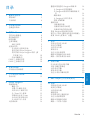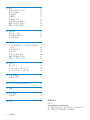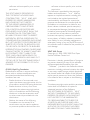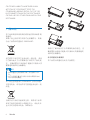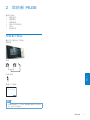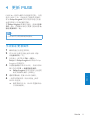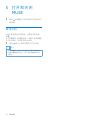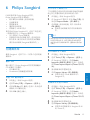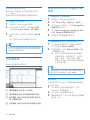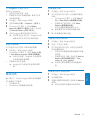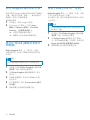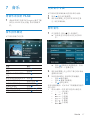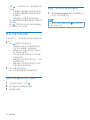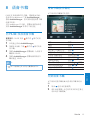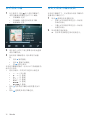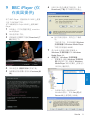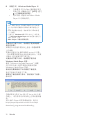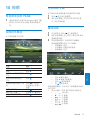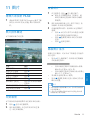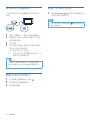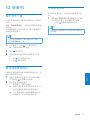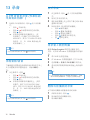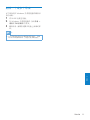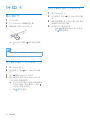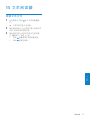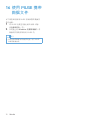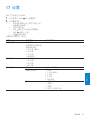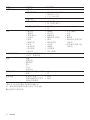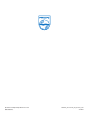在
www.philips.com/welcome
上注册您的产品并获得支持
ZH-CN
用户手册
SA2MUS08
SA2MUS16
SA2MUS32

1
简体中文
ZH-CN
目录
1 重要安全信息 3
常规维护 3
产品回收 6
2 您的新 MUSE 7
包装盒内物品: 7
3 使用入门 8
控件和连接概述 8
锁定触摸控件 8
限制音量 8
主菜单概述 9
组织主菜单 9
连接和充电 9
将 MUSE 连接到电脑 9
首次安装 Philips Songbird 9
再次安装 Philips Songbird 软件 (首
次安装之后
) 10
电池电量指示 10
MUSE
上加载的软件 10
MUSE
上加载的文件 10
4 更新 MUSE 11
手动验证/更新固件 11
5 打开和关闭 MUSE 12
自动关机 12
6 Philips Songbird 13
构建媒体库 13
翻录 CD 13
设置 CD 翻录选项 13
从目录导入媒体文件 13
从 iTunes 导入媒体 13
将媒体导出到 iTunes 13
从在线资源获取内容 14
从 MUSE 导入录音 14
浏览媒体库 14
整理和管理您的 Songbird 媒体库 14
让 Songbird 来管理媒体 14
从 Songbird 媒体库中删除媒体文
件
14
删除媒体 14
让 Songbird 关联文件夹 15
获取专辑图案 15
播放列表 15
创建播放列表 15
为播放列表添加标题 15
从播放列表中移除标题 15
更改 Songbird 媒体库的外观 16
格式化 MUSE (擦除所有音乐和数据) 16
修复 MUSE (恢复出厂设置) 16
7 音乐 17
将音乐添加至 MUSE 17
音乐控件概述 17
浏览音乐专辑 17
聆听音乐 17
自定义音乐库视图 18
删除当前播放的音乐曲目 18
删除一首或多首音乐曲目 18
8 语音书籍 19
向 MUSE 添加语音书籍 19
语音书籍控件概述 19
浏览语音书籍 19
收听语音书籍 20
自定义语音书籍库视图 20
9 BBC iPlayer (仅在英国提供) 21
10 视频 23
将视频添加到 MUSE 23
视频控件概述 23
浏览视频专辑 23
播放视频 23
在高清电视上播放视频 24
自定义视频库视图 24
删除当前播放的视频 24
删除一个或多个视频 24
目录

2 ZH-CN
11 图片 25
将照片添加至 MUSE 25
照片控件概述 25
浏览相册 25
查看照片 25
高级照片显示 25
在电视机上查看图片 26
删除当前显示的照片 26
删除一张或多张照片 26
12 收音机 27
收听 FM 广播 27
自动调谐电台预设 27
手动调谐电台 27
13 录音 28
从 FM 收音机录音 (仅某些版本具有此
功能!
) 28
录制音频/语音 28
收听录音 28
将录音上载到电脑 28
删除当前播放的录音 28
删除一个或多个录音 29
14 SD 卡 30
插入 SD 卡 30
从 Micro SD 卡导入文件 30
访问 Micro SD 卡上的文件 30
15 文本阅读器 31
读取文本文件 31
16 使用 MUSE 携带数据文件 32
17 设置 33
18 技术数据 35
系统要求 35
19 词汇 36
需要帮助?
请访问
www.philips.com/welcome
在这里您可以访问全套支持材料,例如用户手
册、最新软件更新和常见问题解答。

3
简体中文
ZH-CN
1 重要安全信息
常规维护
本文档的译文仅供参考。
英文版本和翻译版本之间如有出入,以英文版
本为准。
注意
为避免损坏或故障: •
切勿将本产品置于加热设备或阳光直射产生的 •
高温环境中。
切勿跌落本产品或让物体跌落在产品上。
•
切勿让本产品浸入水中。 切勿让耳机插孔或 •
电池仓与水接触,因为进水会对装置造成严重
损坏。
在附近使用手机可能造成干扰。
•
备份您的文件。 请务必保留下载到设备的原始 •
文件。 如果产品受损或无法读取/辨认,Philips
对数据的丢失不负任何责任。
仅使用所提供的音乐软件来管理 (传输、删除等) •
音乐文件,以免发生问题。
切勿使用含有酒精、氨水、苯或研磨剂的清洁
•
剂,因为它们会损害本产品。
关于操作温度和存放温度
请在常温介于
0ºC 至 35ºC (32ºF 至 •
95ºF) 之间的环境中操作产品。
请在常温介于
-20ºC 至 45ºC (-4ºF 至 •
113ºF) 之间的环境中存放产品。
低温环境会缩短电池寿命。•
更换部件/配件:
要订购更换部件
/配件,请访问 www.philips.
com/support
。
听力安全
以中等音量收听:
以高音量使用耳机会损坏您的听力。
此产品产
生的声音分贝范围可能导致正常人丧失听力,
即使收听不到一分钟。
较高的分贝范围适用于
已经丧失了部分听力的人。
声音是具有欺骗性的。
随着时间的过去,您听
力的“舒适级别”会要求较高的音量。
因此,
较长时间的收听之后,“正常”的音量实际上
可能很大声,对您的听力有害。
要防止此情况
发生,请在您的听力适应之前,将音量设置到
安全级别并保持不变。
要设置安全的音量级别:
将音量控制设置为较低设置。
慢慢调高声音,直到可以舒适、清晰地听见而
不失真即可。
合理的收听时间:
较长时间的收听,即使是正常的“安全”级
别,也同样会导致听力受损。
请确保合理使用设备,并进行适当的休息。
使用耳机时请确保遵循以下准则。
在合理时间内以合理音量收听。
听力适应后,请勿调节音量。
请勿将音量调得太高,从而无法听见周围的
声音。
在有潜在危险的情况下应谨慎使用或暂停使
用。
请勿在驾驶机动车、骑自
行车、进行滑板运动
等情况下使用耳机;否则可能会造成交通事
故,而且这在许多地区属于非法行为。
修改
未经制造商授权的修改将使用户无权操作本
产品。
版权信息
所有其它品牌和产品名称均是其各自公司或组
织的商标。
未经授权复制任何录制内容,不管是从互联网
下载还是从音频
CD 上获取,均违反版权法和
国际条约。
未经授权复制受版权保护的材料
(包括计算机
程序、文件、广播和录音
) 可能会侵犯版权并
构成犯罪。
不得将此设备用于这些目的。
Windows Media 和 Windows 徽标是 Microsoft
Corporation
在美国和/或其它国家/地区的注
册商标。

4 ZH-CN
承担责任! 尊重版权。
Philips 尊重他人的知识产权,并且要求我们的
用户也这么做。
互联网上的多媒体内容可能在没有原始版权所
有者授权的情况下创建和
/或分发。
在许多 (包括您所在的) 国家/地区,复制或分
发未经授权的内容可能触犯版权法。
遵守版权法是您的责任。
下载到您电脑上的视频流到便携式播放机的录
制和传输仅限于与公共领域或经适当授权的内
容一起使用。
您只能将此类内容用于私人、非
商业用途,并且应尊重作品的版权所有者提供
的最终版权说明。
此类说明可能声明不得进行
进一步复制。
视频流可能包括禁止进一步复制
的版权保护技术。
在这种情况下,录制功能将
不起作用,并且您将收到一则通知消息。
数据记录
Philips 致力于提高产品质量并增强 Philips 用户
的体验。
该设备会将一些信息/数据记入其非
易失性内存区域,以便掌握其使用情况。
这
些数据用于识别并检测用户在使用设备时可能
遇到的故障或问题。
例如,存储的数据包括音
乐模式下的播放持续时间、调谐器模式下的播
放持续时间、电池电量不足的次数。存储的数
据并不显示在设备上使用的内容或媒体,或下
载源。
只有在用户将设备返回到 Philips 服务
中心,以简化错误检测和预防时,才可检索和
使用存储在设备上的数据。
用户首次提出请求
时,将提供存储的数据。
Monkey
’s Audio decoder
a The Monkey’s Audio SDK and
source code can be freely used to add
APE format playback, encoding, or
tagging support to any product, free
or commercial. Use of the code for
proprietary efforts that don
’t support
the official APE format req
uire written
consent of the author.
b Monkey’s Audio source can be included
in GPL and open-source software,
although Monkey
’s Audio itself will
not be subjected to external licensing
requirements or other viral source
restrictions.
c Code changes and improvements must
be contributed back to the Monkey
’s
Audio project free from restrictions or
royalties, unless exempted by express
written consent of
the author.
d Any source code, ideas, or libraries used
must be plainly acknowledged in the
software using the code.
e Although the software has been tested
thoroughly, the author is in no way
responsible for damages due to bugs or
misuse.
If you do not completely agree with all of the
previous stipulations, you must cease using this
source code and remove it from your storage
device.
FLAC decoder
Co
pyright (C) 2000,2001,2002,2003,2004,2005,
2006,2007,2008,2009 Josh Coalson
Redistribution and use in source and binary
forms, with or without modification, are
permitted provided that the following
conditions are met:
Redistributions of source code must
•
retain the above copyright notice, this list
of conditions and the following disclaimer.
Redistributions in binary form must
•
reproduce the above copyright notice,
this list of conditions and the following
disclaimer in the documentation and/
or other materials provided with the
distribution.
Neither the name of the Xiph.org
•
Foundation nor the names of its
contributors may be used to endorse
or promote products derived from this

5
简体中文
ZH-CN
software without specific prior written
permission.
THIS SOFTWARE IS PROVIDED BY
THE COPYRIGHT HOLDERS AND
CONTRIBUTORS
“AS IS” AND ANY
EXPRESS OR IMPLIED WARRANTIES,
INCLUDING, BUT NOT LIMITED
TO, THE IMPLIED WARRANTIES OF
MERCHANTABILITY AND FITNESS
FOR A PARTICULAR PURPOSE ARE
DISCLAIMED. IN NO EVENT SHALL THE
FOUNDATION OR CONTRIBUTORS
BE LIABLE FOR ANY DIRECT, INDIRECT,
INCIDENTAL, SPECIAL, EX
EMPLARY, OR
CONSEQUENTIAL DAMAGES (INCLUDING,
BUT NOT LIMITED TO, PROCUREMENT OF
SUBSTITUTE GOODS OR SERVICES; LOSS
OF USE, DATA, OR PROFITS; OR BUSINESS
INTERRUPTION) HOWEVER CAUSED AND
ON ANY THEORY OF LIABILITY, WHETHER
IN CONTRACT, STRICT LIABILITY, OR
TORT (INCLUDING NEGLIGENCE OR
OTHERWISE) ARISING IN ANY WAY OUT
OF THE USE OF THIS SOFTWARE, EVEN IF
ADVISED OF THE POSSIBILITY OF SUCH
DAMAGE.
© 2009, Xiph.Org Foundation
Redistribution and use in source and binary
forms, with or without modification, are
permitted provided that the following
conditions are met:
Redistributions of source code must
•
retain the above copyright notice, this list
of conditions and the following disclaimer.
Redistributions in binary form must
•
reproduce the above copyright notice,
this list of conditions and t
he following
disclaimer in the documentation and/
or other materials provided with the
distribution.
Neither the name of the Xiph.org
•
Foundation nor the names of its
contributors may be used to endorse
or promote products derived from this
software without specific prior written
permission.
This software is provided by the copyright
holders and contributors
“as is” and any
express or implied warran
ties, including, but
not limited to, the implied warranties of
merchantability and fitness for a particular
purpose are disclaimed. In no event shall the
foundation or contributors be liable for any
direct, indirect, incidental, special, exemplary,
or consequential damages (including, but not
limited to, procurement of substitute goods
or services; loss of use, data, or profits; or
business interrup
tion) however caused and
on any theory of liability, whether in contract,
strict liability, or tort (including negligence or
otherwise) arising in any way out of the use of
this software, even if advised of the possibility of
such damage
XPAT XML Parser
Copyright (c) 1998, 1999, 2000 Thai Open
Source Software Center Ltd
Permission is hereby granted, free of charge, to
any person obtaining a copy of
this software
and associated documentation files (the
“Software”), to deal in the Software without
restriction, including without limitation the rights
to use, copy, modify, merge, publish, distribute,
sub-license, and/or sell copies of the Software,
and to permit persons to whom the Software
is furnished to do so, subject to the following
conditions:
The above copyright notice and this permission
notice shall be included in all copies or
substantial portions of the Software.
THE SOFTWARE IS PROVIDED
“AS IS”,
WITHOUT WARRANTY OF ANY KIND,
EXPRESS OR IMPLIED, INCLUDING BUT
NOT LIMITED TO THE WARRANTIES
OF MERCHANTABILITY, FITNESS FOR
A PARTICULAR PURPOSE AND NON-
INFRINGEMENT. IN NO EVENT SHALL THE
AUTHORS OR COPYRIGHT HOLDERS
BE LIABLE FOR ANY CLAIM, DAMAGES

6 ZH-CN
OR OTHER LIABILITY, WHETHER IN AN
ACTION OF CONTRACT, TORT OR
OTHERWISE, ARISING FROM, OUT OF OR
IN CONNECTION WITH THE SOFTWARE
OR THE USE OR OTHER DEALINGS IN THE
SOFTWARE.
产品回收
本产品采用可回收利用的高性能材料和组件制
造而成。
如果产品上贴有带叉的轮式垃圾桶符号,则表
示此产品符合欧盟指令
2002/96/EC:
切勿将本产品与其它生活垃圾一起处理。 请自
行了解当地关于分类收集电子和电气产品的规
定。
正确弃置旧产品有助于避免对环境和人类
健康造成潜在的负面影响。
警告
拆卸内置电池将使保修失效,并可能毁坏本产 •
品。
以下处理和弃置指示说明产品寿命周期终结时, •
用户须采取的措施。
本产品包含欧盟指令 2006/66/EC 涉及的内置
可充电电池,该电池不可与普通生活垃圾一起
处理。
为保护该产品的功能和安全性,请将该产品带
到官方指定的回收中心或服务中心,该处的专
业人员可为您取出电池,如图所示:
请自行了解当地关于分类收集电池的规定。 正
确弃置电池有助于避免对环境和人类健康造成
潜在的负面影响。
针对欧盟的注意事项
本产品符合欧盟的无线电干扰要求。

7
简体中文
ZH-CN
2 您的新 MUSE
使用 MUSE
播放音乐 •
查看图片•
观看视频•
收听
FM 收音机•
录音•
阅读文本•
包装盒内物品:
确认您已收到以下物品:
播放器
耳机
USB 电缆
快速入门指南
Philips GoGear audio player
Quick start guide
注
图像仅作参考。 Philips 保留更改颜色/设计的权 •
利,恕不另行通知。

8 ZH-CN
3 使用入门
控件和连接概述
a
按住:打开/关闭 MUSE
b
/ 按下:增大/减小音量
按住:快速增大
/减小音量
c
显示屏
d
返回主菜单
e
MIC 麦克风
f
耳机插孔
g
USB 插孔
h
RESET 重置 MUSE
i
HDMI 插孔
j
MICRO SD Micro SD 卡槽
提示
有关更多指定模式控制的详细信息,请参阅本用 •
户手册中模式章节开头的概述 (音乐、视频等)。
锁定触摸控件
您可以锁定 MUSE 的触摸控件:
1 按 锁定触摸控件。
屏幕将关闭。
»
所有触摸控件均锁定
(音量控件仍然 »
起作用
)。
2 要重新打开屏幕,请按以下按钮之一:
•
•
3 用手指在屏幕的垂直锁定栏上滑过,解除
触摸控制锁定。
所有触摸控件均会解除锁定。
»
限制音量
注意
长时间收听高音量的音乐,对收听者有害。 •
您可以设置 MUSE 的音量,以限制最大音量
输出。
1 在播放音乐时,轻击 ,然后选择 [音量限
制
]。
2 用手指在屏幕上沿着控制栏滑动音量控制
标记可以调节音量。
设定音量限制后,即使您按下按钮增
»
加音量
,MUSE 也不会超过设定
的音量。
要重新启用最大音量:
1 在播放音乐时,轻击 ,然后选择 [音量限
制
]。
2 用手指在屏幕上沿着控制栏将音量控制标
记滑至最大。

9
简体中文
ZH-CN
主菜单概述
主要功能 模式 目标
音乐 播放数字音频曲目
视频 播放视频
图片 查看图片
FM 收音机 收听 FM 收音机
额外功能 模式 目标
录音 创建或收听录音
Audible 收听语音书籍
正文 读取文本文件
文件夹 查看文件夹中的文件
设置 自定义 MUSE 的设置
Micro SD 卡¹
查看 Micro SD 卡内容
注
¹ 将 Micro SD 卡插入 Micro SD 卡插槽以 •
后,Micro SD 卡将成为菜单的一部分。
组织主菜单
在主菜单上,四个主要功能位于顶部,而额外功
能位于底部。
通过交换相应图标的位置,即可
重新组织主菜单,以便于使用。
要交换两个图标的位置,
1 检查图标的位置:
一个图标位于底部,另一个位于顶部;•
或者两个图标均位于底部。
•
2 轻击并按住图标之一解锁。
如有必要,轻击并按住底部的图标。•
屏幕亮度变低。
»
3 将图标拖到另一个图标上。
4 释放图标。
两个图标的位置将被交换。
»
屏幕返回正常的亮度。
»
连接和充电
本 MUSE 具有内置电池,可通过电脑的 USB
端口充电 (随附 USB 电缆)。
注
将 MUSE 连接到电脑后,系统将短暂地提示您 •
选择:
• [充电和传输] 或 [充电和播放]。
如果未进行选择,则
MUSE 将自动应用 • [充电
和传输
]。
将 MUSE 连接到电脑
1 将随附的 USB 电缆的 USB 插头插入电脑
的空闲
USB 端口。
2 将 USB 电缆的小号 USB 插头插入 MUSE
上的小号 USB 插孔。
3 启动电脑。
MUSE 将充电。 »
首次安装 Philips Songbird
首次将 MUSE 连接到电脑时,将出现一个弹出
窗口:
1 选择 Install Philips Songbird。
2 按照屏幕上的说明完成安装。
注
安装程序将要求您同意许可条款。 •
如果该弹出窗口未自动显示,请执行以下操作:

10 ZH-CN
1 选择我的电脑 (Windows XP / Windows
2000) /
计算机 (Windows Vista /
Windows 7)
。
2 右键单击 Philips GoGear MUSE 图标。
3 选择 Install Philips Songbird (Setup.exe)。
4 按照屏幕上的说明完成安装。
注
安装程序将要求您同意许可条款。 •
再次安装 Philips Songbird 软件 (首次
安装之后
)
注意事项!
Philips Songbird 软件安装程序已预加载到
MUSE
。
为了在 MUSE 上为媒体内容释放存储空间,在
首次安装过程中,系统会自动删除安装程序文
件。
若要在首次安装之后的任何时候安装软件,请按
照以下说明执行操作:
1 将 MUSE 连接至电脑。
2 确保电脑已连接至 Internet,然后打开
Windows
资源管理器。
3 在 Windows 资源管理器中,右键单击
MUSE
,然后选择相应的选项安装 Philips
Songbird
。
此时电脑将会从
Internet 中下载安装 »
程序文件。
4 按照屏幕上的说明完成安装。
电池电量指示
显示屏指示电池状态的近似级别,如下所示:
100% 75% 50% 25% 0%
电池屏幕闪烁表示电池电量不足。 »
播放器会保存所有设置并在
60 秒钟
内关闭。
注
充电电池的充电次数有限。 电池使用寿命和充 •
电次数会因使用情况和设置而有所不同。
充电过程完成后,充电动画会停止并显示
• 图
标。
提示
转至 • > [显示设置] > [屏幕关闭计时器] 并确
保选择最短时间的定时设置,即可节约电池电量
并延长
MUSE 的播放时间。
MUSE 上加载的软件
MUSE 随附有以下软件:
• Philips Songbird (可帮助您更新 MUSE 的
固件和传输媒体文件
)。
MUSE 上加载的文件
MUSE 上已加载以下文件:
用户手册•
常见问题解答•

11
简体中文
ZH-CN
4 更新 MUSE
MUSE 由一种称为固件的内部程序控制。 在您
购买
MUSE 之后,可能发布了新版本的固件。
称为
Philips Songbird 的软件程序可通过电脑
检查互联网上可用的固件更新。
将
Philips Songbird 安装到电脑上 (请参阅安装
软件一章
),并遵照说明进行更新 (请参阅手动
验证
/更新固件一章)。
注
音乐文件不会受到固件更新的影响。 •
手动验证/更新固件
1 确保电脑已连接至互联网。
2 将 MUSE 连接至电脑 (相关说明,请参
阅连接和充电一节
)。
3 在电脑上,依次单击开始 > 程序 >
Philips > Philips Songbird
以启动 Philips
Songbird
应用程序。
4 在播放器面板中单击 MUSE。 然后在弹出
窗口中选择工具
> 检查更新的固件。
» Philips Songbird 将从互联网上检查更
新并安装新的固件
(如果有)。
5 遵照屏幕说明,更新 MUSE 的固件。
6 一直等到更新完成,然后从电脑上断开
MUSE
的连接。
固件更新完毕后,
MUSE 将重新启动 »
并可继续使用。

12 ZH-CN
5 打开和关闭
MUSE
1 按住 按钮超过 2 秒钟可在打开和关闭之
间切换。
自动关机
MUSE 具有自动关机功能,从而可节省电池
电量。
处于闲置模式
(未播放音乐,未按下任何按键)
达 10 分钟后,MUSE 将自动关闭。
1 按住 超过 2 秒钟可再次打开 MUSE。
提示
默认设置为 10 分钟,因为该时间是节能模式所 •
可能设置的最长时间。 您可以在设置中更改此
模式。

13
简体中文
ZH-CN
6 Philips Songbird
MUSE 随附有 Philips Songbird 软件。
Philips Songbird
软件可帮助您:
购买新的在线媒体
(音乐和视频)•
创建媒体库•
管理媒体库•
播放音乐和视频•
将媒体与
MUSE 同步•
首次启动
Philips Songbird 时,选择下列选项之
一将媒体文件导入
Songbird 媒体库:
导入现有的
iTunes 媒体库。•
扫描特定目录中的媒体文件。
(您可选择关•
联文件夹,使文件夹中文件的添加或删除
情况自动反映到
Songbird 媒体库中。)
构建媒体库
使用 Songbird,选择下列一个或多个选项构建
媒体库:
翻录 CD
默认情况下,Philips Songbird 软件将安装翻录
CD
所需的下列插件:
CD 翻录支持•
Gracenote 元数据查找提供商•
设置 CD 翻录选项
1 在电脑上,启动 Songbird 程序。
2 选择 Tools (工具) > Options... (选项...)。
3 选择 CD Rip (CD 翻录) 选项卡,然后选择
所需的
CD 翻录选项。
4 单击 OK (确定) 确认。
从目录导入媒体文件
下列步骤将介绍如何添加存储在电脑或电脑网
络上其它位置的媒体
(音乐和视频) 文件:
1 在电脑上,启动 Songbird 程序。
2 在 Songbird 工具栏中,单击 File (文件),然
后选择
Import Media... (导入媒体...)。
3 选择媒体 (音乐和视频) 文件,然后单击
OK (
确定)。
您所添加的媒体文件将列在媒体库
»
中。
提示
如果选择包含音乐或视频文件的文件夹,则软 •
件将扫描该文件夹,并将里面包含的所有音乐
或视频文件添加到媒体库中
(重复的标题将被
忽略
)。
从 iTunes 导入媒体
1 在电脑上,启动 Songbird 程序。
2 选择 Tools (工具) > Options... (选项...)。
3 在 Songbird 工具栏上,选择 Media
Importer (
媒体导入程序) 选项卡,然后选
择
iTunes Import/Export (iTunes 导入/导
出
)。
4 验证媒体库的位置和选项。
5 选择 Import Library (导入媒体库)。
软件即会将
iTunes 媒体库导入 »
Songbird 中。
将媒体导出到 iTunes
1 在电脑上,启动 Songbird 程序。
2 选择 Tools (工具) > Options... (选项...)。
3 在 Songbird 工具栏上,选择 Media
Importer (
媒体导入程序) 选项卡,然后选
择
iTunes Import/Export (iTunes 导入/导
出
)。
4 验证媒体库的位置和选项。
5 选择 Export Library (导出媒体库)。
软件即会将媒体库从
Songbird 导出 »
到
iTunes 中。

14 ZH-CN
从在线资源获取内容
您可从以下类型的网上资源站点购买内容:
7-digital•
检查
MUSE 的规格,确定您可使用的服务。
从 MUSE 导入录音
1 在电脑上,启动 Songbird 程序。
2 在 Songbird 工具栏中,单击 File (文件)
,然后选择 Import Media... (导入媒体...)
。
3 选择 MUSE 上的录音,然后单击 OK (确
定
)。
选定的录音将在媒体库中列出。
»
提示
如果选择包含录音的文件夹,则软件将扫描该文 •
件夹,并将里面包含的所有录音添加到媒体库中
(
重复的标题将被忽略)。
浏览媒体库
Songbird 媒体库的结构如下:
a
b
c
d
a 播放器窗格 (此处显示 MUSE)
b 媒体库窗格 (此处可找到媒体库的内容)
c 服务窗格 (此处可找到内容的其它相关信
息,如播放列表
)
d 信息窗格 (此处显示选定选项的相关信息)
整理和管理您的 Songbird 媒
体库
让 Songbird 来管理媒体
1 在电脑上,启动 Songbird 程序。
2 选择 Tools (工具) > Options... (选项...)。
3 在 Songbird 工具栏上,选择 Manage Files
(
管理文件) 选项卡。
4 选中 Allow Songbird to manage my files
(
允许 Songbird 管理我的文件)。
5 设置有关如何整理媒体的选项
从 Songbird 媒体库中删除媒体文件
1 在 Songbird 媒体库中,右键单击媒体文
件,然后选择
Remove (移除)。
2 在提示窗口中,单击 Remove (移除) 以确
认要删除该文件。
选定的文件将从媒体库及所有播放
»
列表中移除。
(默认情况下,该文件
仅被“移除”,而不会被“删除”。
媒体文件仍位于其在电脑或电脑网络
上的原始位置。
)
提示
要在电脑 (PC) 上选择多个文件,请按住 • Ctrl。
要选择多个连续的文件,请按住
• Shift。
删除媒体
以下是如何在 Windows 资源管理器中删除媒
体文件的说明:
1 在 MUSE 连接至电脑的情况下,打开
Windows
资源管理器。
2 在 MUSE 中找到媒体文件夹。
3 删除媒体文件,方法与从电脑的其他位置删
除文件一样。

15
简体中文
ZH-CN
让 Songbird 关联文件夹
您可以让 Songbird
监视文件夹的内容,从而•
在媒体库中添加或删除媒体,使其与文件•
夹内容相匹配。
1 在电脑上,启动 Songbird 程序。
2 选择 Tools (工具) > Options... (选项...)。
3 在 Songbird 工具栏上,选择 Media
Importer (
媒体导入程序) 选项卡,然后选
择
Watch Folders (关联文件夹)。
4 选择 Songbird 要关联更改的文件夹。
将关联选定的文件夹,
Songbird 会将 »
媒体库内容与文件夹内容相匹配。
获取专辑图案
从下列选项中进行选择,获取专辑的图案:
1 在电脑上,启动 Songbird 程序。
在
Songbird 工具栏上,选择 • Tools (工具)
> Get Album Artwork (
获取专辑图案)。
如未选定标题,
Songbird 将为媒体库 »
中所有标题获
取图案。
右键单击选定的标题。•
Songbird 将为所有选定标题获取图 »
案。
播放列表
默认情况下,Philips Songbird 软件将安装翻录
CD
所需的下列插件:
CD 翻录支持•
Gracenote 元数据查找提供商•
创建播放列表
1 在电脑上,启动 Songbird 程序。
2 从下列选项中进行选择,以创建新的播放
列表:
在
Songbird 工具栏上,选择 • File (文
件
) > New Playlist (新建播放列表)。
右键单击左侧工具栏,选择
• New
Playlist (
新建播放列表)。
单击左侧服务窗格底部的
• + 号。
服务窗格中将出现新的播放列表。
»
3 输入该新播放列表的名称。
为播放列表添加标题
1 在电脑上,启动 Songbird 程序。
2 选择一个或多个标题。
3 从下列选项中进行选择,以将选定的标题
添加到播放列表:
将选定的标题拖放到服务窗格中的播•
放列表。
右键单击选定对象,然后选择
• Add to
Playlist (
添加到播放列表) > The_
name_of_your_playlist
。
所有选定的标题都将添加到播放列
»
表。
从播放列表中移除标题
1 在电脑上,启动 Songbird 程序。
2 选择播放列表。
3 右键单击要移除的标题,然后单击 Remove
(
移除)。
选定的标题将从播放列表中移除。
»

16 ZH-CN
更改 Songbird 媒体库的外观
您可以更改 Songbird 媒体库的外观样式和颜色
方案。
我们把这叫做“换肤”。 新的皮肤将
如插件一样进行安装和管理。
查找新的皮肤
1 在电脑上,启动 Songbird 程序。
2 在 Songbird 工具栏上,选择 View (
查看) > Feathers (皮肤) > Get More
Feathers
… (获取更多皮肤…)。
该软件将搜索新的皮肤。
»
遵照网上的说明来安装新皮肤。
»
格式化 MUSE (擦除所有音乐
和数据
)
Philips Songbird 具有一个“格式化”功能,
可用来格式化
MUSE 并擦除内部存储中的所
有文件。
注意
以下步骤将擦除存储在 MUSE 上的所有文件。 •
1 在电脑上安装 Philips Songbird (请参阅安
装软件一章
),然后启动该程序。
2 在 Philips Songbird 播放器窗格中,单击
MUSE
。
3 在媒体库窗格中,单击名为 Tools (工具)
的选项卡。
4 在工具窗格中,单击 Format device (格式
化设备
)。
5 按照屏幕上的说明完成修复过程。
修复 MUSE (恢复出厂设置)
Philips Songbird 具有一个“修复”功能,可用
于将
MUSE 恢复为出厂设置。
执行操作之前,请尽可能备份您存储在 MUSE
上的文件。
注意
以下过程将擦除存储在 MUSE 上的所有文件, •
并恢复出厂设置。
1 在电脑上安装 Philips Songbird (请参阅安
装软件一章
),然后启动该程序。
2 在 Philips Songbird 菜单栏 (位于顶部)
中,单击 Tools (工具) 下拉菜单,然后选择
Repair My MUSE (
修复我的 MUSE)。
3 按照屏幕上的说明完成修复过程。

17
简体中文
ZH-CN
7 音乐
将音乐添加至 MUSE
1
请参阅本用户手册中的 Songbird 章节了解
如何为
MUSE 添加 (传输) 音乐等媒体文
件。
音乐控件概述
以下是音乐模式的控件:
目标 操作
播放
轻击
2
暂停
轻击
;
跳到下一个音乐标题的
开头
轻击
跳到当前音乐标题的开头
轻击
在音乐标题内快进
轻击并按住
在音乐标题内快退
轻击并按住
查看选项菜单 轻击
增大/减小音量 按音量 / 按钮
转至当前播放屏幕 轻击
浏览音乐专辑
以下是如何按专辑封面浏览音乐库的说明:
1 轻击 显示浏览器视图。
2 用手指在屏幕上从左到右或从右到左滑
过,浏览专辑封面。
聆听音乐
1 在主菜单中,轻击 进入音乐模式。
音乐库显示在您可以自定义的栏目
»
中:
轻击 » 查看音乐库查看选项,然后
轻击选择一个查看选项。
2 用手指在屏幕上向上或向下滑过可以滚动
查看音乐列表。
3 找到音乐标题时,轻击即可开始播放。
轻击
• ; 暂停播放。
轻击
• 2 重新开始播放。
按
• 返回主菜单。
在音乐播放期间,可以从以下高级播放功能中
进行选择:
轻击分级栏一次或多次可选择分级选项•
•
(未分级)
• (1 星级)
• (2 星级)
• (3 星级)
• (4 星级)
• (5 星级)

18 ZH-CN
轻击 • 一次或多次可从以下重复播放选项
中选择:
单曲重复
(重复播放当前的音乐曲目)•
全部重复
(重复播放当前选择的所有•
音乐曲目
)
重复播放关 (不重复播放任何曲目)•
轻击
• 以随机顺序播放当前音乐库选择的
音乐曲目。
轻击
• 了解更多音乐选项,例如均衡器和
FullSound (
飞声) 设置。
自定义音乐库视图
在音乐模式下,可以更改在音乐库中查看音乐
的方式:
1 轻击 查看音乐库查看选项:
演唱者和专辑
(以字母数字顺序显示•
三栏列表:演唱者、专辑和标题
)
演唱者 (以字母数字顺序显示两栏列•
表:演唱者和标题
)
专辑 (以字母数字顺序显示两栏列表:•
专辑和标题
)
所有歌曲 (以字母数字顺序显示一栏所•
有标题的列表
)
播放列表 (以字母数字顺序显示两栏•
列表:播放列表和标题
)
2 轻击您要应用的视频。
音乐库将按照您应用的视频显示。
»
删除当前播放的音乐曲目
1 在收听音乐曲目时,轻击 。
2 轻击相应的选项删除音乐曲目。
3 轻击确认删除。
删除一首或多首音乐曲目
1 使用 Philips Songbird 软件添加或删除,然
后同步音乐等媒体文件。
注
或者,您可以从主菜单中选择 • 并以文件夹视
图形式查找文件。

19
简体中文
ZH-CN
8 语音书籍
MUSE 支持音频格式的书籍。 要使用此功能,
您必须从
audible.com 下载 AudibleManager。
借助 AudibleManager,您可轻松管理语音书籍
的数字内容。
访问
audible.com 并注册。 屏幕说明将指导您
完成
AudibleManager 软件的下载过程。
向 MUSE 添加语音书籍
重要事项:MUSE 支持 格式或 格式的语
音书籍。
1 在电脑上启动 AudibleManager。
2 按照在线说明,下载 格式或 格式的语
音书籍。
3 按照 AudibleManager 屏幕说明,为语音书
籍激活
MUSE。
4 按照 AudibleManager 屏幕说明将语音书
籍传输至
MUSE。
注
MUSE 只能播放已针对其进行 • 激活的语音书
籍。
语音书籍控件概述
以下是语音书籍模式的控件:
目标 操作
播放
轻击
2
暂停
轻击
;
转至新一节/章的开头
轻击
转至当前一节/章的开头
轻击
在语音书籍内快进
轻击并按住
在语音书籍内快退
轻击并按住
查看选项菜单 轻击
增大/减小音量 按音量 / 按钮
提高
/降低播放速度 轻击 /
转至当前播放屏幕 轻击
浏览语音书籍
以下是如何按书籍封面浏览语音书籍库的说
明:
1 轻击 显示浏览器视图。
2 用手指在屏幕上从左到右或从右到左滑过
可以浏览书籍封面。
ページが読み込まれています...
ページが読み込まれています...
ページが読み込まれています...
ページが読み込まれています...
ページが読み込まれています...
ページが読み込まれています...
ページが読み込まれています...
ページが読み込まれています...
ページが読み込まれています...
ページが読み込まれています...
ページが読み込まれています...
ページが読み込まれています...
ページが読み込まれています...
ページが読み込まれています...
ページが読み込まれています...
ページが読み込まれています...
ページが読み込まれています...
ページが読み込まれています...
ページが読み込まれています...
-
 1
1
-
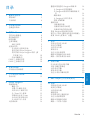 2
2
-
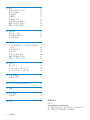 3
3
-
 4
4
-
 5
5
-
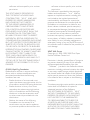 6
6
-
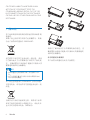 7
7
-
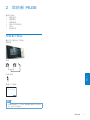 8
8
-
 9
9
-
 10
10
-
 11
11
-
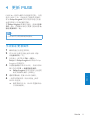 12
12
-
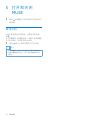 13
13
-
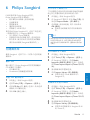 14
14
-
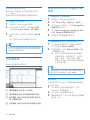 15
15
-
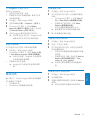 16
16
-
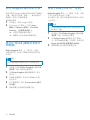 17
17
-
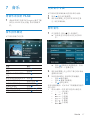 18
18
-
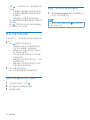 19
19
-
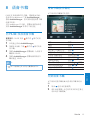 20
20
-
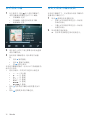 21
21
-
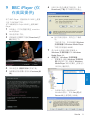 22
22
-
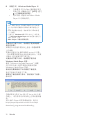 23
23
-
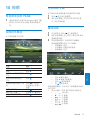 24
24
-
 25
25
-
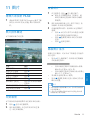 26
26
-
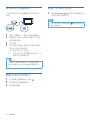 27
27
-
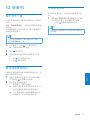 28
28
-
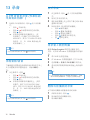 29
29
-
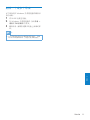 30
30
-
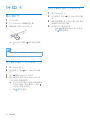 31
31
-
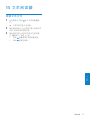 32
32
-
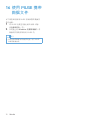 33
33
-
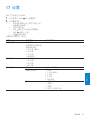 34
34
-
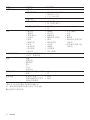 35
35
-
 36
36
-
 37
37
-
 38
38
-
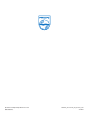 39
39